Cikk frissíti a vevő firmware gi mátrix lite - műholdas és IPTV
A firmware frissítése a vevő GI Matrix Lite USB-meghajtóról
Firmware frissítés USB tároló eszközt a vevő GI Matrix Lite a legmegbízhatóbb és biztonságos módszer a hétköznapi felhasználó is. Mielőtt frissíti, persze, tudni kell, hogy telepítve van. Megjegyzés A firmware verzió és rakodó változata. Ahhoz, hogy ezt az információt, végezze MENU - Rendszer - info.
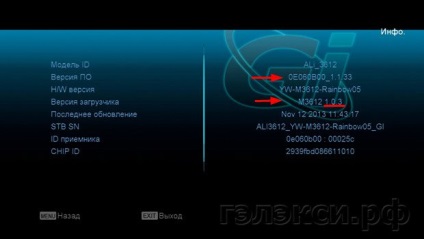
Frissíteni a firmware-t a szoftver részben a vevő le a tényleges firmware. Ott van a hivatalos és speciális firmware-t. A különleges firmware beágyazott az emulátorok „trükkös” hozzáférés az alapvető kódolást, ami bejuthat a kulcsokat és a megosztási.
Ezután végre minden szigorúan leírja a sorozatot.
1. Csomagolja ki a firmware a számítógép firmware fájl kiterjesztését kell maradnia .abs.
2. Formázza meg az USB meghajtót FAT32 egy számítógép segítségével.
3. Másolja a gyökér könyvtárába a BIOS fájlt. Jegyezzük meg, hogy minden olyan mappát nem javasoljuk, hogy hozzon létre egy flash meghajtót.
4. Helyesen eltávolítani a flash meghajtót a számítógépből.
5. Csatlakoztassa az USB flash meghajtót, hogy bekapcsolja a vevő.
6. Fuss a vevő a MENU - Rendszer - Frissítés USB-n keresztül.

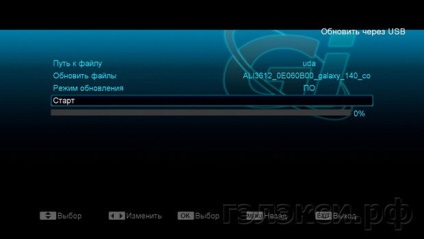
7. A frissítési fájlok jelenjenek meg a firmware fájlt a flash meghajtót.
8. A frissítés mód kerül kiválasztásra, ha az a változat a firmware loader, hogy a vevő az ugyanaz, mint a firmware egy flash meghajtót. Ha a változat különbözik, a kiválasztott mód szoftver + rakodó (A kurzorral kiválasztott gombok a távirányítón).
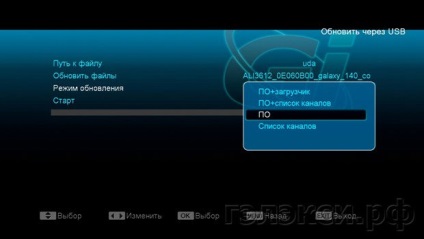
9. Válassza ki a sort a Start, majd nyomja meg az OK gombot.
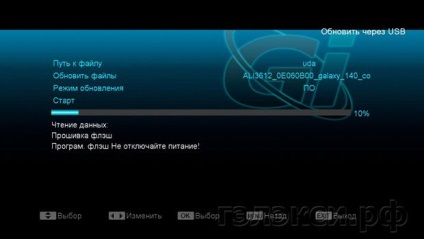

10. Az újraindítás után visszaáll a vevő gyári beállításait, ami fut a MENU - Rendszer - Gyári beállítások - Az alapértelmezett beállításokat. A gyári alapértelmezett jelszó: 0000.

11. A firmware frissítése befejeződött.
A firmware frissítése a vevő GI Matrix Lite PC-ről RS-232 port
A firmware frissítése a vevő GI Matrix Lite PC-ről RS-232 port nem jelentős módon, de hasznos lehet, ha más típusú frissítések állnak rendelkezésre. Cable "jack 3,5" - 9 pin szolgáltatott.
Az eljárást a firmware frissítésével a számítógépről az RS-232 port.
1. Vegye ki a tápot a vevő.
2. Csatlakoztassa a rendszeres adatkábelt Potam RS-232 PC és a vevő.
3. A program futtatása 3612 frissítési eszköz 1.1.08.
4. A program a Tallózás gombra, válassza ki a firmware fájlt.
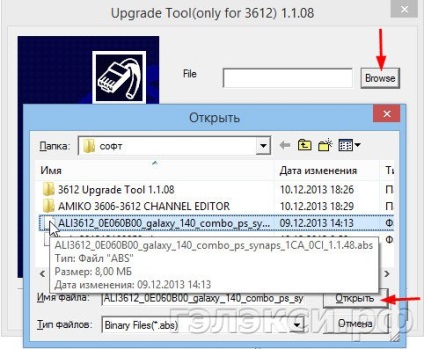
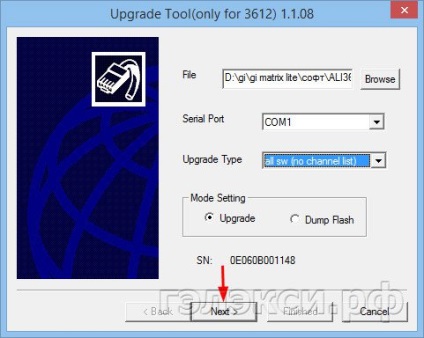
5. Serial Port szoftver választja ki magad.
6. Frissítés típusa jelölje ki az összes sw (nincs csatorna listát).
7. mód beállítása válassza a Frissítés.
8. Kattintson a Tovább gombra.
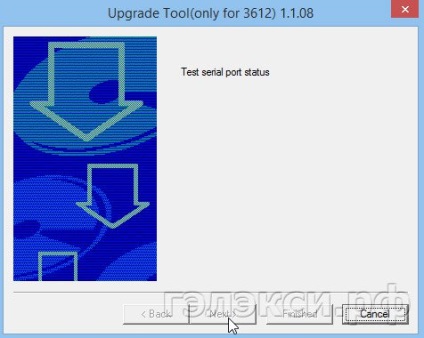
9. adja ki a teljesítmény, hogy a vevő.
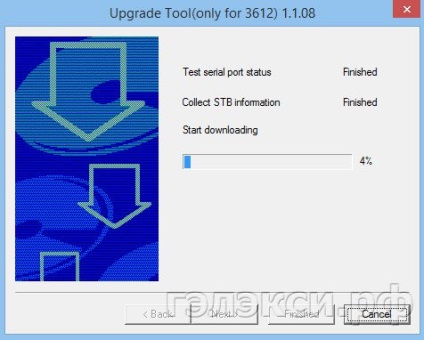
10. Győződjön meg róla, hogy a frissítés elkezdődött.
11. A frissítés során ne kapcsolja ki a készüléket a számítógéphez, és a vevő, egy számítógép billentyűzetén.
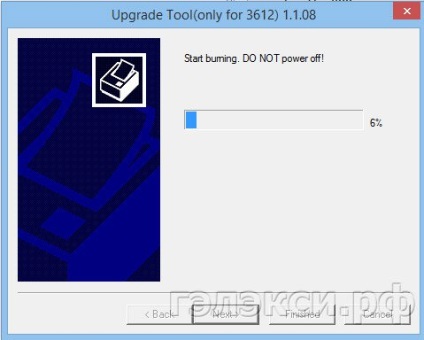
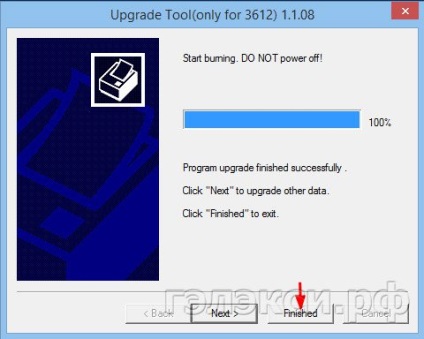
12. Nyomja helyen.
13. A firmware frissítése befejeződött.